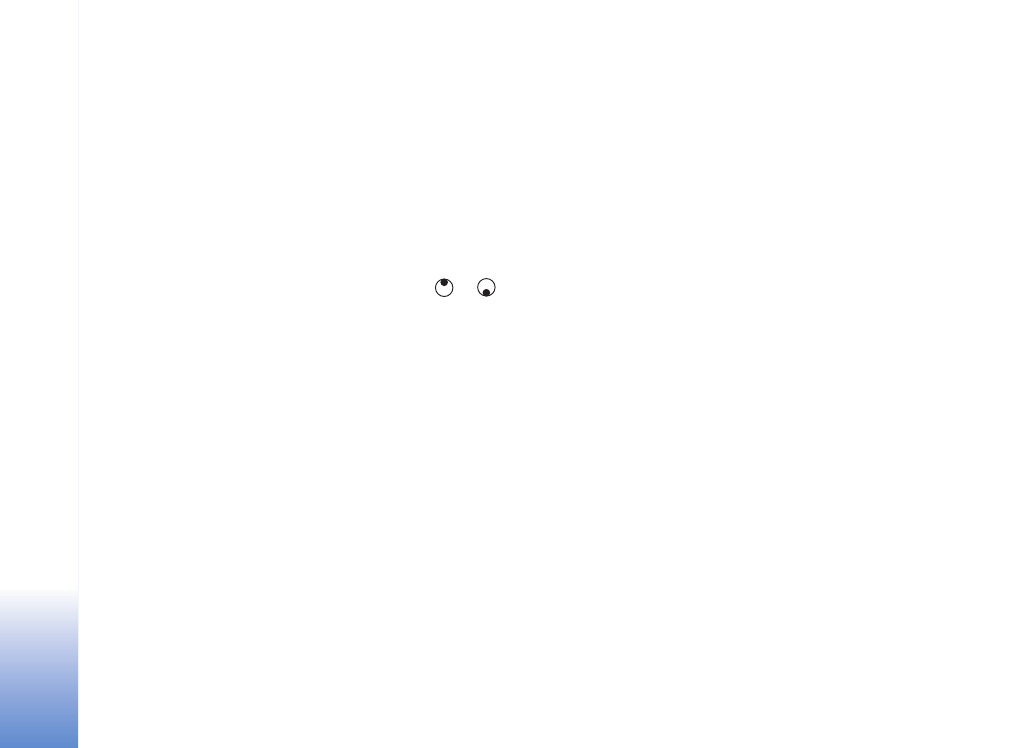
Modificare video, audio, immagini,
testo e transizioni
Per creare clip video personalizzati, contrassegnare e
selezionare almeno un clip, quindi scegliere
Opzioni
>
Modifica
.
Nella vista Modifica video è possibile inserire clip video
per creare un clip video personalizzato e modificare i clip
tagliando e aggiungendo effetti. È possibile aggiungere
clip immagini e clip audio, modificarne la durata e anche
aggiungere transizioni e testo al clip. Premere
e
per spostarsi tra il clip video e quello audio e viceversa.
Per modificare il video, scegliere tra le seguenti opzioni:
Modifica clip video
:
Taglia
- Consente di tagliare il clip video nella
corrispondente vista di taglio.
Aggiungi eff. colore
- Consente di inserire un effetto di
colore nel clip video.
Rallenta
- Consente di rallentare la velocità del clip video.
Disattiva audio
/
Attiva audio
- Consente di attivare o
disattivare l’audio del clip video originale.
Sposta
(disponibile solo se sono stati inseriti due o più clip
video) – Consente di spostare il clip video nella posizione
selezionata.
Rimuovi
- Consente di rimuovere il clip video dal video.
Duplica
- Consente di creare una copia del clip video
selezionato.
Modifica testo
(disponibile solo durante l’aggiunta di
testo) - Consente di spostare, rimuovere o duplicare il
testo, modificarne il colore e lo stile, definirne la durata
di visualizzazione e aggiungervi effetti.
Modifica immagine
(disponibile solo durante l’aggiunta di
immagini) - Consente di spostare, rimuovere o duplicare
un’immagine, definirne la durata di visualizzazione e
impostarvi uno sfondo o un effetto di colore.
Modifica clip audio
:
Taglia
- Consente di tagliare il clip audio nella
corrispondente vista di taglio.
Sposta
(disponibile solo se sono stati inseriti due o più clip
audio) – Consente di spostare il clip audio nella posizione
selezionata.
Imposta durata
- Consente di modificare la durata del
clip audio.
Rimuovi
- Consente di rimuovere il clip audio dal video.
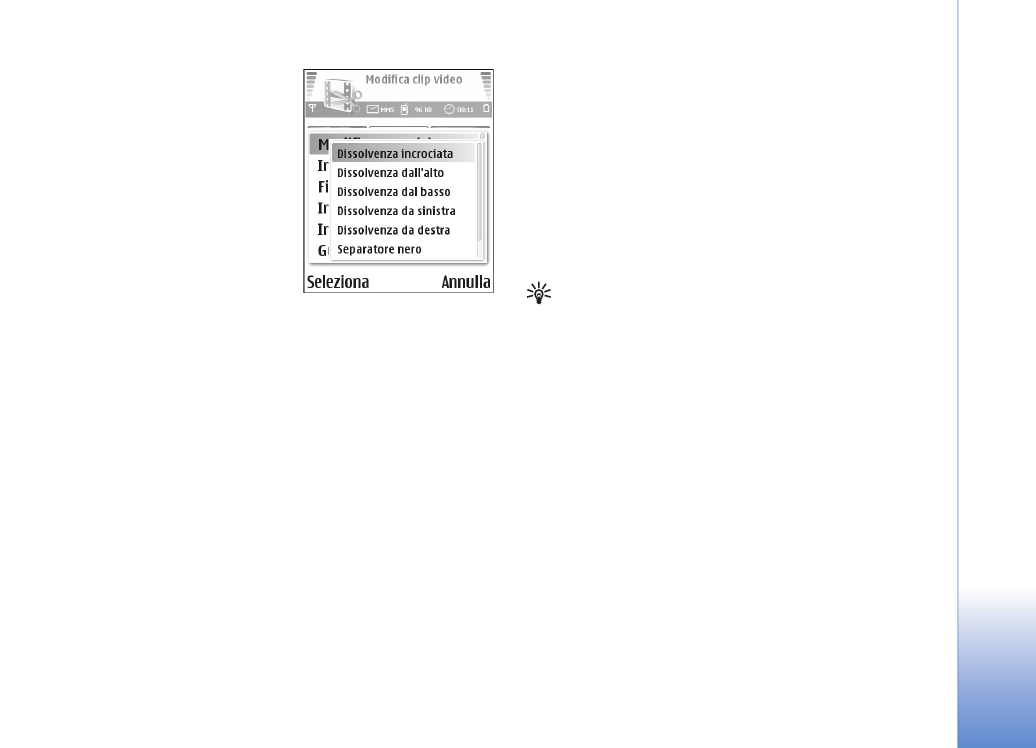
Camera e Galleria
59
Copyright © 2005 Nokia. All rights reserved.
Duplica
- Consente di creare
una copia del clip audio
selezionato.
Modifica transizione
-
Le transizioni possono essere
inserite nelle seguenti
posizioni: all’inizio di un
video, alla fine di un video e
tra clip video. Una
transizione iniziale può
essere selezionata quando è
attiva la prima transizione del video.
Inserisci
:
Clip video
- Consente di inserire il clip video selezionato.
Nella vista principale viene mostrata una miniatura del clip
video. La miniatura è costituita dalla prima vista del clip
video. Sono inoltre indicati il nome e la durata del clip
video selezionato.
Immagine
- Consente di inserire la foto selezionata.
Nella vista principale viene mostrata una miniatura
dell’immagine.
Testo
- Consente di inserire testo nel clip video. È possibile
inserire titoli, sottotitoli o riconoscimenti.
Clip audio
- Consente di inserire il clip audio selezionato.
Nella vista principale vengono indicati il nome e la durata
del clip audio selezionato.
Nuovo clip audio
- Consente di registrare un nuovo clip
audio nella posizione selezionata.
Filmato
- Per visualizzare un’anteprima del filmato a
schermo intero o come miniatura, salvare il filmato oppure
ridurlo a una dimensione adeguata per inviarlo in un
messaggio multimediale.
Suggerimento: per acquisire un fotogramma di un
clip video, selezionare
Opzioni
>
Acquisisci fotogram.
nella vista di anteprima della miniatura o di taglio del
clip video.
Per tagliare un clip video o audio, spostarsi nella sequenza
preferita e selezionare
Opzioni
>
Modifica clip video
>
Taglia
o
Opzioni
>
Modifica clip audio
>
Taglia
. Nelle
viste in cui è possibile tagliare il clip video o il clip audio,
per contrassegnare il punto di inizio del clip video o del
clip audio, selezionare
Opzioni
>
P.to iniz.
To mark the
end of the video or sound clip, select
Opzioni
>
P.to fin.
.
Per riprodurre il clip tagliato, selezionare
Opzioni
>
Riproduci selezione
. Per salvare le modifiche, premere
Fine
.
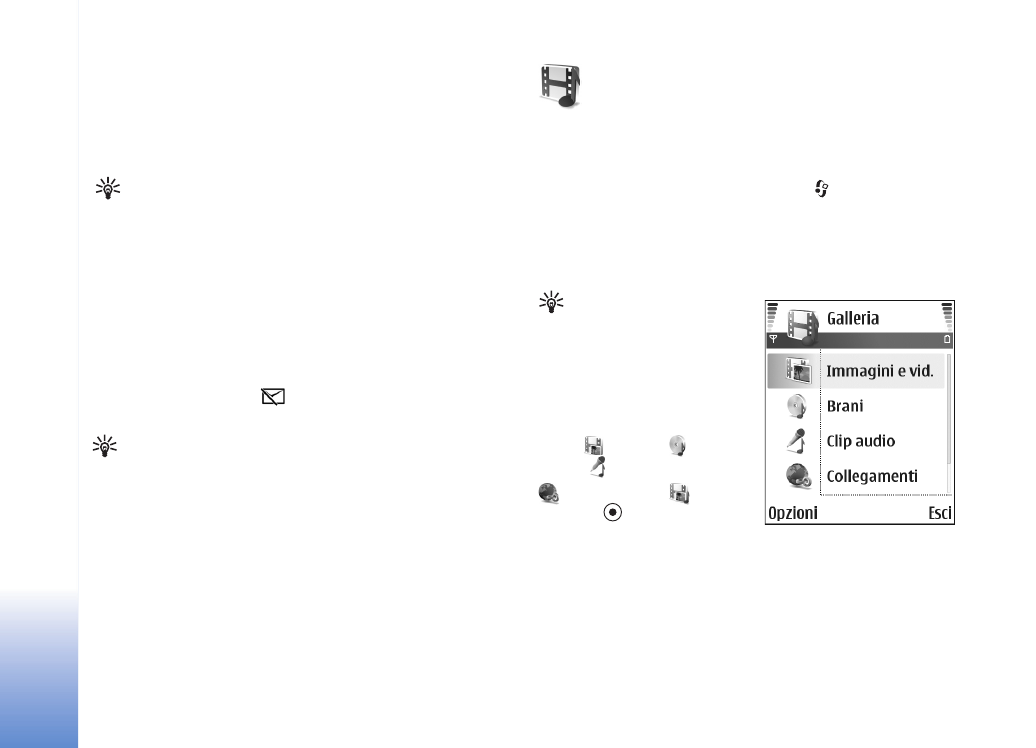
Camera e Galleria
60
Copyright © 2005 Nokia. All rights reserved.
Per salvare il video, nella vista principale dell’editor video
selezionare
Opzioni
>
Filmato
>
Salva
. Per definire la
Memoria in uso
, selezionare
Opzioni
>
Impostazioni
.
Per impostazione predefinita, viene utilizzata la memoria
del telefono.
Suggerimento: nella vista
Impostazioni
è possibile
configurare
Nome video predef.
,
Nome pred.
fotogram.
,
Risoluzione
e
Memoria in uso
.
Selezionare
Invia
>
Via MMS
,
Via e-mail
o
Via
Bluetooth
se si desidera inviare il video. Per informazioni
dettagliate sulla dimensione massima dei messaggi
multimediali che è possibile inviare o ricevere, rivolgersi al
fornitore di servizi. Se il video risulta troppo grosso per
essere inviato in un messaggio multimediale, verrà
visualizzato il simbolo
. Selezionare
Opzioni
>
Filmato
>
Modifica per MMS
per tagliare il filmato.
Suggerimento: è possibile inviare un clip video che
supera la dimensione massima consentita dal fornitore di
servizi per i messaggi multimediali tramite Bluetooth.
Consultare ‘Inviare dati utilizzando una connessione
Bluetooth’, pag. 110. È inoltre possibile trasferire i video
utilizzando una connessione Bluetooth in un PC abilitato
oppure utilizzando un lettore di memory card (accessorio).